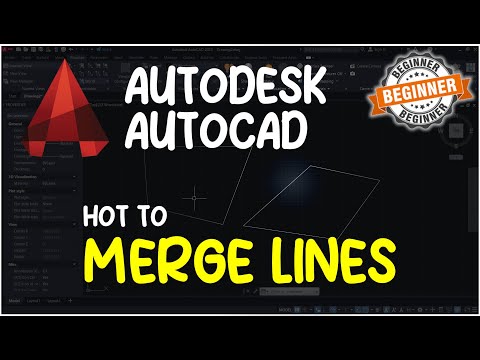AutoCAD በ Autodesk የተገነባ ለዊንዶውስ እና ለማክሮስ ዲዛይን እና ረቂቅ መተግበሪያ ነው። መደበኛ የነጠላ ተጠቃሚ ምዝገባ ካለዎት ወደ መተግበሪያው ከገቡ በኋላ AutoCAD በራስ-ሰር ይሠራል። የዘለአለም ወይም የትምህርት ፈቃድ ካለዎት ልዩ ኮድ በማመንጨት የመስመር ወይም የምርት ቁጥርዎን ወይም ከመስመር ውጭ ማግበር ይችላሉ።
ደረጃዎች
ዘዴ 1 ከ 4: እንደ ተመዝጋቢ ሆኖ በማግበር ላይ

ደረጃ 1. በኮምፒተርዎ ላይ AutoCAD ን ይክፈቱ።
በጀምር ምናሌ (ዊንዶውስ ካለዎት) ወይም በመተግበሪያዎች አቃፊ ውስጥ (በ macOS ላይ) ያገኙታል። ለ AutoCAD አንድ-ተጠቃሚ የደንበኝነት ምዝገባ ካለዎት በራስ-ሰር መለያዎ ከገቡ በኋላ መተግበሪያው በራስ-ሰር ይሠራል።
እንደ የዘለአለም ነጠላ ተጠቃሚ ፈቃድ ወይም ከተከታታይ ቁጥር ጋር የሚመጣ ማንኛውም ሌላ ዓይነት ፈቃድ ካለዎት ይልቁንስ ይህንን ዘዴ ይመልከቱ።

ደረጃ 2. ነጠላ ተጠቃሚን ጠቅ ያድርጉ (2019 እና በኋላ) ወይም በመለያ ይግቡ (2015-2018)።
አስቀድመው በ Autodesk መለያዎ ካልገቡ የመግቢያ ማያ ገጽ ይታያል።

ደረጃ 3. በ Autodesk መለያዎ ይግቡ።
ለደንበኝነት ምዝገባዎ ለመክፈል የተጠቀሙበትን ተመሳሳይ የተጠቃሚ ስም እና የይለፍ ቃል ይጠቀሙ። አንዴ ከገቡ በኋላ ምርትዎ በራስ -ሰር ይሠራል።
ዘዴ 4 ከ 4 - በመለያ ቁጥር ማንቃት

ደረጃ 1. የመለያ ቁጥርዎን እና የምርት ቁጥርዎን ያግኙ።
ተከታታይ ቁጥር ያለው የዘለአለም ነጠላ ተጠቃሚ ፈቃድ ወይም ሌላ ዓይነት (የትምህርት ፈቃዶችን ጨምሮ) ካለዎት ይህንን ዘዴ ይጠቀሙ። አስቀድመው የእርስዎ ተከታታይ እና የምርት ቁጥሮች ተደራሽ ካልሆኑ ፣ በ https://manage.autodesk.com ወደ Autodesk መለያዎ በመግባት እና ጠቅ በማድረግ ሊያገኙት ይችላሉ አስተዳደር ትር።
መደበኛ ነጠላ ተጠቃሚ የደንበኝነት ምዝገባ ካለዎት ይልቁንስ አክቲቪትን እንደ የደንበኝነት ተመዝጋቢ ዘዴ ይጠቀሙ።

ደረጃ 2. በኮምፒተርዎ ላይ AutoCAD ን ይክፈቱ።
በጀምር ምናሌ (ዊንዶውስ ካለዎት) ወይም በመተግበሪያዎች አቃፊ ውስጥ (በ macOS ላይ) ያገኙታል።

ደረጃ 3. በ “ነፃ ሙከራ” መስኮት ላይ የመለያ ቁጥርን ያስገቡ የሚለውን ጠቅ ያድርጉ።
ከትልቁ ካሬ አዝራሮች (2019 እና ከዚያ በኋላ) ወይም በማዕከሉ ውስጥ ያለው ትልቅ ካሬ (2018 እና ከዚያ በፊት) ያለው ሰማያዊ አገናኝ ነው።

ደረጃ 4. የመለያ ቁጥሩን እና የምርት ቁልፉን ያስገቡ እና ቀጣይ የሚለውን ጠቅ ያድርጉ።
መረጃው ተቀባይነት ካገኘ በኋላ የማረጋገጫ መስኮት ያያሉ።

ደረጃ 5. በማረጋገጫ መስኮቱ ላይ ጨርስን ጠቅ ያድርጉ።
አሁን ሙሉውን የ AutoCAD ስሪት መጠቀም ይችላሉ።
ዘዴ 3 ከ 4 - ሙከራን ወደ የደንበኝነት ምዝገባ መለወጥ

ደረጃ 1. በኮምፒተርዎ ላይ AutoCAD ን ይክፈቱ።
በጀምር ምናሌ (ዊንዶውስ ካለዎት) ወይም በመተግበሪያዎች አቃፊ ውስጥ (በ macOS ላይ) ያገኙታል። የ AutoCAD ነፃ የሙከራ ሥሪት እየተጠቀሙ ከሆነ እና የደንበኝነት ምዝገባን ለመግዛት ከፈለጉ ይህንን ለማድረግ ይህንን ዘዴ ይጠቀሙ።

ደረጃ 2. በሚከፈተው መስኮት ላይ አሁን ይመዝገቡ የሚለውን ጠቅ ያድርጉ።
ይህ የ Autodesk መደብርን ወደ የመግቢያ ማያ ገጽ ይከፍታል።

ደረጃ 3. በ Autodesk መለያዎ ይግቡ።
የራስዎን የሙከራ ስሪት (AutoCAD) ለማውረድ የተጠቀሙበትን ተመሳሳይ የተጠቃሚ ስም እና የይለፍ ቃል ይጠቀሙ።

ደረጃ 4. ክፍያዎን ለማስኬድ የማያ ገጽ ላይ መመሪያዎችን ይከተሉ።
ክፍያዎ ከተከናወነ በኋላ የኢሜል ደረሰኝ ይደርስዎታል።

ደረጃ 5. ወደ AutoCAD ይመለሱ።
በአብዛኛዎቹ ሁኔታዎች ክፍያዎን ማስኬድ ወዲያውኑ AutoCAD ን ያነቃቃል-ለመተግበሪያው ለማረጋገጥ ይሞክሩት። አሁንም በደንበኝነት እንዲመዘገቡ ከተጠየቁ በዚህ ዘዴ ይቀጥሉ።

ደረጃ 6. የመግቢያ ምናሌን ጠቅ ያድርጉ።
በመተግበሪያው በላይኛው ቀኝ ጥግ ላይ ነው። አንድ ምናሌ ይሰፋል።

ደረጃ 7. በምናሌው ላይ ፈቃድን አስተዳድር የሚለውን ጠቅ ያድርጉ።
ይህ የፍቃድ አስተዳዳሪን ይከፍታል።

ደረጃ 8. ጠቅ ያድርጉ የፍቃድ ዓይነት ከ AutoCAD ቀጥሎ።
ይህ AutoCAD ን መዝጋት እና እንደገና መክፈት እና “እንጀምር” የሚለውን ማያ ገጽ ማሳየት አለበት።

ደረጃ 9. ነጠላ ተጠቃሚን ጠቅ ያድርጉ (2019 እና በኋላ) ወይም በመለያ ይግቡ (2015-2018)።
ያዩት አማራጭ በስሪት ይለያያል።

ደረጃ 10. በ Autodesk መለያዎ ይግቡ።
ለደንበኝነት ምዝገባዎ ለመክፈል የተጠቀሙበትን ተመሳሳይ የተጠቃሚ ስም እና የይለፍ ቃል ይጠቀሙ። አንዴ በመለያ ከገቡ በኋላ የእርስዎ ምርት እንደ ገቢር ይቆጠራል።
ዘዴ 4 ከ 4 - ከመስመር ውጭ ማግበር

ደረጃ 1. ከመስመር ውጭ ማግበር እንደሚያስፈልግዎ ያረጋግጡ።
የአንድ ተጠቃሚ የደንበኝነት ምዝገባ ካለዎት ምርቱን በእጅ ለማግበር ይህንን ዘዴ አይጠቀሙ-የደንበኝነት ምዝገባውን ለማረጋገጥ በመስመር ላይ AutoCAD ን ማንቃት አለብዎት። ይህንን ዘዴ ከሁለት ሁኔታዎች በአንዱ ብቻ ይጠቀሙ -
- ለብቻዎ የትምህርት ፈቃድ (መምህር ወይም ተማሪ) አለዎት ነገር ግን የበይነመረብ መዳረሻ የለዎትም።
-
ከ 2016 ወይም ከዚያ ቀደም ብሎ ለብቻው ለ Autodesk ፕሮጀክት የዘላለም ፈቃድ አለዎት እና ከሚከተሉት መስፈርቶች ውስጥ ቢያንስ አንዱን ማሟላት
- የበይነመረብ መዳረሻ የለዎትም።
- የእርስዎን ስርዓተ ክወና እንደገና ጫን ወይም ቀይረዋል።
- የጥያቄ ኮድዎን ቀይረዋል።
- አዲስ ሃርድዌር አግኝቶ እንደገና እንዲነቃ እየተጠየቁ ነው።
- እንደ የመላ ፍለጋ ደረጃ አካል ሆኖ እንደገና ማንቃት ያስፈልጋል።

ደረጃ 2. የመለያ ቁጥርዎን እና የምርት ቁልፍዎን ያግኙ።
ይህ መረጃ በቀላሉ ሊደረስበት የማይችል ከሆነ ፣ በ https://manage.autodesk.com ወደ Autodesk መለያዎ በመግባት ሊያገኙት ይችላሉ። በቀላሉ ጠቅ ያድርጉ አስተዳደር ትር አንዴ ከገባ።

ደረጃ 3. በኮምፒተርዎ ላይ AutoCAD ን ያስጀምሩ።
በእርስዎ የዊንዶውስ ጅምር ምናሌ ወይም በማክ አፕሊኬሽኖች አቃፊ ውስጥ ያገኛሉ።
ኮምፒዩተሩ ከበይነመረቡ ጋር የተገናኘ ከሆነ መጀመሪያ ማለያየት አለብዎት። ይህንን ዘዴ በሚጠቀሙበት ጊዜ ኮምፒተርዎ ገባሪ የበይነመረብ ግንኙነት ሊኖረው አይችልም።

ደረጃ 4. በ “ነፃ ሙከራ” መስኮት ላይ አግብር የሚለውን ጠቅ ያድርጉ።
ምርቱ በአሁኑ ጊዜ እስካልነቃ ድረስ ይህ መስኮት ይታያል። ይህንን መስኮት ካላዩ እና ወደ AutoCAD ከተወሰዱ ፣ ምርትዎ ገባሪ ነው።
የቆየ የ AutoCAD (2014 እና ከዚያ ቀደም) ስሪት የሚጠቀሙ ከሆነ በዚህ ዘዴ ውስጥ የተገለጹት ምናሌዎች እና አማራጮች ሊለያዩ ይችላሉ።

ደረጃ 5. የመለያ ቁጥርዎን እና የምርት ቁልፍዎን ያስገቡ እና ቀጣይ የሚለውን ጠቅ ያድርጉ።

ደረጃ 6. “ከመስመር ውጭ ዘዴን በመጠቀም የማግበር ኮድ ይጠይቁ” የሚለውን ይምረጡ እና ቀጣይ የሚለውን ጠቅ ያድርጉ።
እርስዎ መጻፍ የሚያስፈልግዎትን “የጥያቄ ኮድ” ያያሉ። ይህ ኮድ እርስዎ ባስገቡት መረጃ ላይ የተመሠረተ ነው።
ጠቅ ያድርጉ ገጠመ የጥያቄ ኮዱን ጽፈው ሲጨርሱ።

ደረጃ 7. ወደ https://knowledge.autodesk.com/customer-service/download-install/activate/manual-activation-registration/activation-codes ይሂዱ።
ይህ እርምጃ የበይነመረብ ግንኙነት ስለሚፈልግ ፣ የተለየ ኮምፒተር (ወይም ስልክ ወይም ጡባዊ) መጠቀም ያስፈልግዎታል። ይህ ወደ «የማግበር ኮድ ያግኙ» ገጽ ያመጣልዎታል።

ደረጃ 8. ሰማያዊውን ጀምር የሚለውን ቁልፍ ጠቅ ያድርጉ።
ከገጹ ይዘት በታች-ቀኝ ጥግ አጠገብ ነው።

ደረጃ 9. የማግበር ኮድዎን ለመቀበል የማያ ገጽ ላይ መመሪያዎችን ይከተሉ።
የእውቂያ መረጃዎን ፣ የመለያ ቁጥሩን እና ቀደም ብለው ያመነጩትን የጥያቄ ኮድ ማቅረብ ይኖርብዎታል። መረጃው ተቀባይነት ካገኘ በኋላ በማያ ገጹ ላይ የሚታየውን የማግበር ኮድ ይፃፉ።

ደረጃ 10. ወደ AutoCAD ይመለሱ እና አግብር የሚለውን ጠቅ ያድርጉ።
በነጻ የሙከራ ማያ ገጽ ላይ ይሆናል።

ደረጃ 11. የመለያ ቁጥርዎን እና የምርት ቁልፍዎን ያስገቡ እና ቀጣይ የሚለውን ጠቅ ያድርጉ።

ደረጃ 12. ከ Autodesk የማግበሪያ ኮድ አለኝ የሚለውን ይምረጡ እና ጠቅ ያድርጉ ቀጥሎ።

ደረጃ 13. የማግበር ኮድዎን ለማስገባት የማያ ገጽ ላይ መመሪያዎችን ይከተሉ።
ኮዱ ከተቀበለ በኋላ ፣ ሙሉውን የ AutoCAD ስሪት በ ላይ ወይም ከመስመር ውጭ መጠቀም ይችላሉ።